HYSYS入门中文详实培训.docx
《HYSYS入门中文详实培训.docx》由会员分享,可在线阅读,更多相关《HYSYS入门中文详实培训.docx(34页珍藏版)》请在冰豆网上搜索。
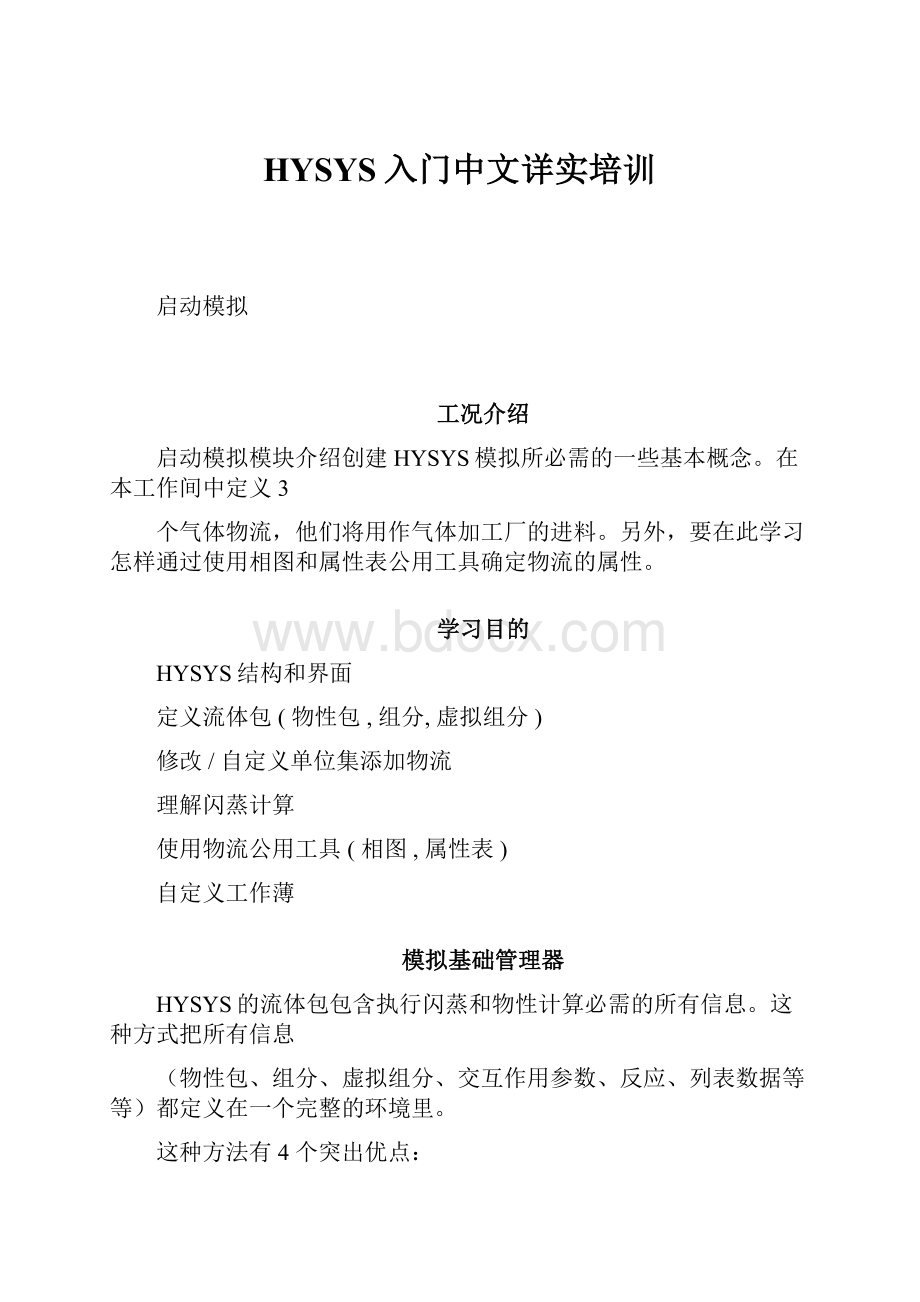
HYSYS入门中文详实培训
启动模拟
工况介绍
启动模拟模块介绍创建HYSYS模拟所必需的一些基本概念。
在本工作间中定义3
个气体物流,他们将用作气体加工厂的进料。
另外,要在此学习怎样通过使用相图和属性表公用工具确定物流的属性。
学习目的
HYSYS结构和界面
定义流体包(物性包,组分,虚拟组分)
修改/自定义单位集添加物流
理解闪蒸计算
使用物流公用工具(相图,属性表)
自定义工作薄
模拟基础管理器
HYSYS的流体包包含执行闪蒸和物性计算必需的所有信息。
这种方式把所有信息
(物性包、组分、虚拟组分、交互作用参数、反应、列表数据等等)都定义在一个完整的环境里。
这种方法有4个突出优点:
所有相关的信息定义在一起,易于信息的创建和修改流体包可以存储,作为完整定义的课题用于任何模拟
组分列表可以从流体包中单独提出来存储,作为完整定义的课题用于任何模拟
同一个模拟中可以使用多个流体包,但是它们都需在共同的基础管理器中定义
模拟基础管理器是在模拟中创建和操纵多个流体包或组分列表的属性窗口。
模拟基础管理器的开放式表页可以创建独立的组分列表,能与工况中的单个流体包相联
结。
基础管理器的第一个表页用于管理工况中的组分列表。
有几个按钮如下:
在当前流体包组别中有几个按钮:
FluidPkgs表页既能定义流体包,又能访问流体包/流程关联列表。
在老版本中,HYSYS允许用户在一个模拟中使用多个流体包,方法是把流体包连在不同的流程中,
再把流程连接在一起。
但是,从HYSYS3.1版本开始,不再需要使用多个流程方法在一个模拟中应用多个流体包。
现在用户可以用物流剪切模块把多个流体包应用在同一个流程中。
定义模拟基础
添加物性包
1.选择新工况图标,启动一个新模拟工况。
(注:
新工况图标。
)
2.到流体包表页,点击添加按钮,创建流体包。
3.选择Peng-Robinson状态方程模型。
图3:
4.把缺省的流体包名称Basis-1修改成GasPlant。
5.在SetUp表页的选择组分列表区点击浏览按钮,向组分列表中添加组分,此时的组分列表已经是与GasPlant流体包相连的。
添加组分
有几种不同的方法添加组分。
MatchCell
1.
通过选择相应的单选按钮,分子式、模拟名称、全称
/
2.
异名三种名称格式选一。
点击匹配框,输入组分名称,根据你所选的类型不同,
3.
匹配你输入的组分列表会有所不同。
击亮想要的组分,然后
·敲ENTER键
·点击添加纯组分按钮
·双击组分,把它添加到模拟中
ComponentList
1.
使用组分列表的滚动条,滚动选择想要的组分。
2.添加组分,也是
·敲ENTER键
·点击添加纯组分按钮
·双击组分,把它添加到模拟中
Filter1.先确保匹配框是空的,点击浏览过滤器按钮。
2.选择使用过滤器复选框,显示各种族类过滤器。
3.从族类过滤器列表中选择想要的族类(如:
烃类),则只显示该类型组分。
4.使用上述两种方法之一,选择想要的组分。
6.选择库组分N2,H2S,CO2,C1,C2,C3,i-C4,n-C4,i-C5,n-C5,C6,和H2O。
你可以通过击亮整个范围然后点击添加按钮而同时添加多个组分。
图4:
7.在添加组分框中选择虚拟菜单选项,向流体包中添加虚拟组分。
虚拟组分可以用来模拟非库组分,定义混合物或固体。
这里要使用虚拟组分模拟气相混合物中比己烷中的组分。
当你点击快速创建虚拟组分按钮时,HYSYS添加一个缺省的烃类虚拟组分。
如果你想添加其它类型的虚拟组分,点击虚拟组分管理器按钮,然后,在出现的窗口中点击浏览组按钮。
这时,列表式虚拟组分输入窗口出现,你可以在此添加非烃类虚拟组分。
因为你模拟的是混合物,并不知到虚拟组分的结构,所以不使用结构搭接器。
9.点击临界表页。
实验室为C7+组分唯一提供的物性数据是正常沸点Pt。
输入该值110℃(230℉)。
定义一个虚拟组分所需要的最少信息是正常沸点或理想液体密度和分子量。
10.点击估计未知物性按钮,估计其它所有未知物性,完全定义虚拟组分。
图7:
11.定义完虚拟组分,关闭虚拟组分C7+*窗口,返回到流体包。
12.在可获得的虚拟组分列表中选择它,点击AddHypo按钮,把虚拟组分添加到所选的组分列表中。
图8:
了删除它们。
现在已经定义完了流体包,可以通过选择BinaryCoeffs表页浏览组分的二元交互作用参数。
导出流体包
HYSYS允许导出流体包,以用于其它模拟。
该功能可以用来创建一个通用的流体包,这在以后的许多工况中都要用到。
1.在FluidPkgs表页,击亮GasPlant流体包。
现在定义完了流体包,就可以启动模拟啦。
点击进入模拟环境按钮,开始搭接模
拟。
搭接模拟
搭接模拟时,需要做:
·选择单位集
·添加物流
·联结公用工具
选择单位集
在HYSYS中,可以修改单位集,以不同单位显示变量。
1.从工具菜单中选择参考。
2.点击参数表页。
图11:
3.选择SI单位集。
4.关闭该窗口,返回到模拟中。
另外,某个规定变量的单位还可以单独在其输入处修改,见本模块后面。
添加物流
在HYSYS中,有两种物流类型,材料物流和能量物流。
材料物流有组成和温度、压力、流率等参数,用来代表工艺物流。
能量物流只有一个参数:
热流,它用来代表供给或取走单元操作模块的能量。
在HYSYS中有多种添加物流的方法。
菜单栏·从流程菜单中选添加物流选项,或者
·按热键F11
物流性质窗口打开。
工作薄2.打开工作薄,到材料物流表页,在“New*”框中输入物流名称。
亮显物流名称框,通过输入一个新名修改名称:
2.把物流名称修改成GasWell1。
3.敲输入键。
输入物流组成
有两个不同的页可以输入物流组成:
Conditions·双击摩尔流率框输入摩尔分数
·双击质量流率框输入质量分数
·双击标准理想液体体积流率框输入体积分数输入物流组成的窗口出现。
Composition点击编辑按钮。
输入物流组成的窗口出现。
4.如果输入物流组成的窗口还没有打开,双击质量流率框。
图14:
5.在组成基准组别中点击摩尔分数按钮,把质量基准修改成摩尔基准。
6.输入下列组成:
7.当所有摩尔分数都输完后点击OK按钮。
如果有值,也要键入0或点击归一化按钮。
所有的组成值都有数值以后,物流才算完全定义。
8.关闭物流属性窗口。
从工作薄中添加物流
点击工具栏中的工作薄图标,打开工作薄。
(注:
工作薄图标为。
)
1.在“New”框中输入物流名称GasWell2。
2.双击摩尔流率框,输入下列组成:
3.点击OK按钮,关闭物流输入组成窗口。
从对象面板添加物流
1.如果桌面上没有打开对象面板,按F4打开它。
2.双击材料物流图标,物流属性窗口出现。
(注:
材料物流图标为。
)
修改规定的单位
要修改一个规定参数的单位,只需输入其数值,然后点空白栏,切换到内嵌的单位下拉菜单。
为你提供的值选择单位,HYSYS会自动把该单位转换回缺省单位。
因为HYSYS能进行闪蒸计算,所以它可以执行露点和泡点计算。
规定物流的气相分数为1.0,再规定一项压力或温度,HYSYS就会计算露点温度或露点压力。
要计算泡点温度或泡点压力,则把气相分数规定为0.0,再规定一项压力或温度。
除物流组成外,HYSYS还需要知道以上参数中的两个值;其中一个必须是T或P,
下一步,使用这几种安装方法添加公用工具。
从物流属性窗口添加公用工具
相图公用工具(在可应用的公用工具列表中有)是用来检查任何已知组成的物流
的所选参数之间关系的工具,包括只有一个组分的物流。
气-液相图可以检查下列参数间的关系:
·压力–温度
·压力–体积
·压力–焓
·压力–熵
·温度–体积
·温度–焓
·温度–熵
相图只能以干基计算(任何水的存在都忽略)。
从物流属性窗口为物流GasWell2添加相图公用工具。
1.在工作薄中或PFD上双击物流,打开物流属性窗口。
2.在联结表页,点击公用工具。
图16:
3.点击创建按钮。
可应用的公用工具窗口出现。
从菜单栏添加公用工具
属性表公用工具是以表格形式或图形格式检查一定条件范围的性质趋势。
该公用工具依据用户规定的独立变量范围或值计算相关变量。
从工具菜单为物流GasWell2添加相图公用工具。
1.按CtrlU,可应用的公用工具窗口出现。
2.选择属性表。
3.点击添加公用工具按钮,属性表窗口出现。
图18:
4.点击选择物流按钮,选择物流GasWell2。
5.点击OK按钮,返回到设计表页。
6.选择压力作为第一个独立变量。
7.使用下拉菜单把模式修改成State。
8.在状态值矩形框中,输入2500、5000、7500和9000kPa。
如果使用的是field
单位制,那么这些值应当是350、700、1050、1400psia。
9.选择温度作为第二个独立变量。
10.把上下限分别改成0℃(32℉)和100℃(212℉)。
保留缺省的增量值为10。
图19:
11.到Dep.Prop页。
分析结果
物流属性窗口
在HYSYS中,可以浏览物流的单个相性质。
1.打开物流GasWell3的属性窗口,浏览条件页。
2.添加温度和压力值-20℃(-4℉)和5000kPa(725psia)。
3.把鼠标箭头放在窗口的左侧或右侧,直到箭头变成双向的再定义尺寸模式。
4.按住鼠标左键,拖拽窗口边缘,直到能看到所有相。
自定义工作薄
HYSYS允许你以不同级别定义工作薄,你可以添加另外的页,修改当前页上显示的变量,或修改显示数值的格式。
在这个练习当中,我们要添加一个新的工作薄表页,包含物流性质Cp/Cv,汽化
热,摩尔焓。
1.点击工具栏上的工作薄图标,打开工作薄。
4.选择物流,点击OK.
5.一个新的工作薄表页,Stream2,被列在了工作薄表页组别中。
确保该新表页是击亮的。
6.击亮名称框,把名称修改成OtherProp。
7.在参数组别中,点击删除按钮,直到所有缺省参数都被删除。
8.点击添加按钮,向表页中添加新的变量。
9.从变量列表中选择Cp/Cv,点击OK。
打印物流或工作薄数据表
在HYSYS中,你可以打印物流、单元模块和工作薄的数据表。
4.你可以从这个列表中,选择打印或浏览任何可应用的数据表。
打印单个物流数据表
要打印单个物流的数据表,检索物流属性窗口标题栏对象,步骤与打印工作薄数据一样。
完成模拟
本段的最后一步是添加必要的物流信息,以用于将来的模块。
把下列温度、压力和流率信息添加给物流:
注意保存工况!
深入模拟
练习1:
相特征水合预测
A.使用相图回答下列问题:
GasWell1的临界点?
GasWell1的临界凝结压力(最大压力)?
GasWell3压力为6000kPa时的泡点温度是多少?
GasWell1压力为4000kPa时的露点温度是多少?
GasWell1在压力为8000kPa,气相分数为0.5时的温度是多少?
GasWell2在压力为7500kPa时的水合物形成温度是多少?
探讨
相图公用工具只能执行以干基为基准的闪蒸计算,如果物流中有水存在,它采用忽略办法。
GasWell3的组成中含有水。
前边已经提问几种压力条件下物流的泡露点计算。
你既然知道了不可能在相图中精确预计那些点(因为水的问题),于是开始在工作薄中
做这些计算。
但是,你知道么,属性表功能更妙,更快。
使用属性表生成压力从100到10000kPa的泡露点曲线。
注意:
确保物流的温度和压力是最初所提供的值。